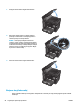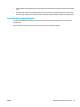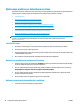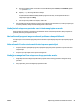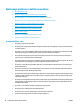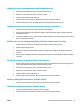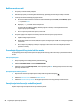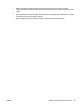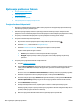HP Color LaserJet Pro MFP M176 M177 - User guide
Table Of Contents
- Predstavljanje proizvoda
- Ladice za papir
- Ispis
- Kopiraj
- Skeniraj
- Faksiranje
- Upravljanje uređajem
- Promjena vrste povezivanja uređaja (Windows)
- Upotreba aplikacija HP web usluge (samo za modele s dodirnim zaslonom)
- HP Device Toolbox (Windows)
- HP Utility za Mac OS X
- Sigurnosne značajke uređaja
- Postavke štednje
- Na upravljačkoj ploči uređaja prikazuje se poruka
spremnik je pri kraju ili spremnik j ... - Zamjena spremnika s tonerom
- Zamjena slikovnog bubnja
- Rješavanje problema
- Sustav pomoći na upravljačkoj ploči (samo modeli s dodirnim zaslonom)
- Vraćanje tvornički zadanih postavki
- Rješavanje problema s ulaganjem papira ili zaglavljivanjem
- Uklanjanje zaglavljenog papira iz izlazne ladice
- Uklanjanje papira zaglavljenog u izlaznom spremniku
- Izvadite zaglavljeni papir iz ulagača dokumenata.
- Poboljšavanje kvalitete ispisa
- Ispis iz drugog programa
- Postavite vrstu papira za zadatak ispisa
- Provjera stanja spremnika s tonerom
- Kalibriranje uređaja za poravnavanje boja
- Ispisivanje stranice za čišćenje
- Provedite dodatno rješavanje problema za kvalitetu ispisa
- Provjerite je li spremnik s tintom oštećen
- Provjerite papir i okruženje ispisa
- Provjerite postavke za EconoMode
- Prilagodba postavki boje (Windows)
- Poboljšanje kvalitete kopiranja i skeniranja
- Poboljšavanje kvalitete faksiranja
- Pogledajte ima li staklo skenera nečistoća ili mrlja
- Provjerite postavke razlučivosti slanja faksa
- Provjera postavke za svjetlinu/zatamnjenost
- Provjerite postavku ispravljanja pogrešaka
- Provjerite postavku Fit-to-Page (Prilagodi veličini stranice)
- Očistite valjke za podizanje i mehanizam za razdvajanje na uređaju za ulaganje dokumenata
- Slanje na drugi faks uređaj
- Provjerite faks uređaj pošiljatelja
- Rješavanje problema s kabelskom mrežom
- Loša fizička veza
- Računalo za uređaj koristi neispravnu IP adresu
- Računalo ne ostvaruje komunikaciju s uređajem
- Uređaj koristi neispravne postavke veze i obostranog ispisa za mrežu
- Novi softverski programi mogu uzrokovati probleme s kompatibilnosti.
- Vaše računalo ili radna stanica možda nisu ispravno postavljeni
- Uređaj je onemogućen ili su neispravne druge postavke mreže.
- Rješavanje problema s bežičnom mrežom
- Provjera bežične veze
- Uređaj ne ispisuje nakon dovršetka bežične konfiguracije
- Uređaj ne ispisuje, a na računalu je instaliran vatrozid treće strane
- Bežična veza ne radi nakon premještanja bežičnog usmjerivača ili uređaja
- Na bežični uređaj se ne može priključiti više računala
- Bežični uređaj izgubi vezu kad se priključi na VPN
- Mreža se ne prikazuje na popisu bežičnih mreža
- Bežična mreža ne radi
- Provođenje dijagnostičkog testa bežične mreže
- Smanjivanje interferencije na bežičnoj mreži
- Rješavanje problema s faksom
- Dijelovi, potrošni materijal i dodatna oprema
- Kazalo
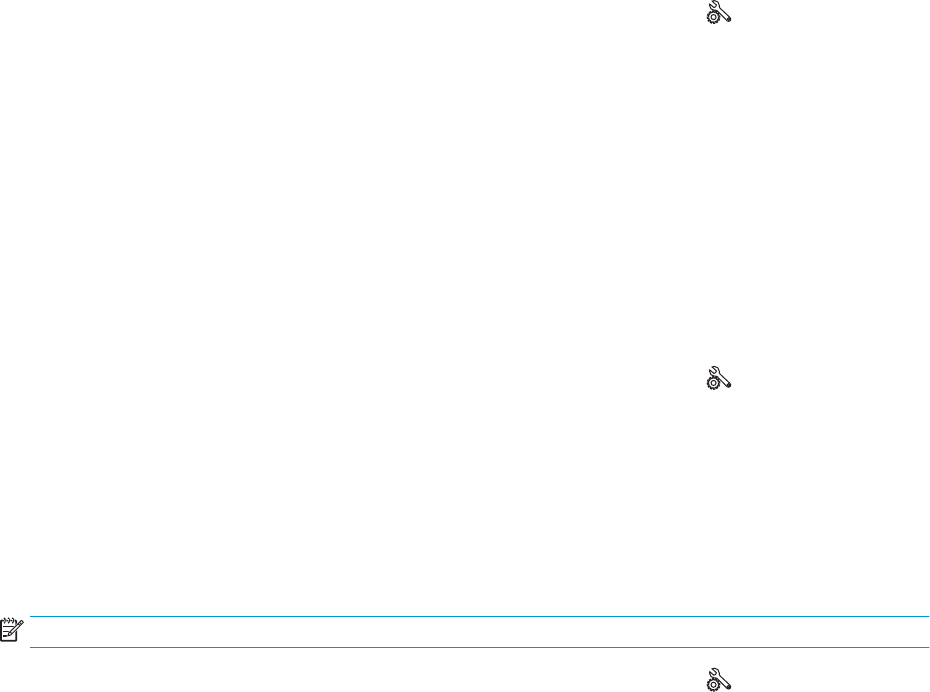
1. Na početnom zaslonu upravljačke ploče uređaja dodirnite gumb Postavljanje .
2. Odaberite Postavljanje faksa, a zatim odaberite Napredne postavke.
3. Odaberite Svjetlije/tamnije, a zatim prilagodite postavke za ispis vaših faksova.
Provjerite postavku ispravljanja pogrešaka
Proizvod obično nadzire signale na telefonskoj liniji za vrijeme slanja ili primanja faksa. Ako proizvod otkrije
pogrešku prilikom odašiljanja, a postavka za ispravljanje pogrešaka je Uključeno, uređaj može zatražiti ponovno
slanje dijela faksa. Tvornički zadana postavka za ispravljanje pogrešaka je Uključeno.
Ispravljanje pogrešaka biste trebali isključiti samo ako imate poteškoća pri slanju ili primanju faksa i spremni
ste prihvatiti pogreške u prijenosu. Isključivanje postavke moglo bi biti korisno ako pokušavate poslati ili primiti
faks s drugog kontinenta ili ako koristite satelitsku telefonsku vezu.
1.
Na početnom zaslonu upravljačke ploče uređaja dodirnite gumb Postavljanje
.
2. Odaberite Servis, a zatim odaberite Usluga faksiranja.
3. Odaberite Ispravljanje pogrešaka, a zatim odaberite Uključeno.
Provjerite postavku Fit-to-Page (Prilagodi veličini stranice)
Ako je proizvod ispisao zadatak faksa izvan stranice, uključite značajku Fit-to-page u upravljačkoj ploči
proizvoda.
NAPOMENA: Provjerite odgovara li zadana postavka veličine papira veličini papira u ladici.
1. Na početnom zaslonu upravljačke ploče uređaja dodirnite gumb Postavljanje .
2. Odaberite Postavljanje faksa, a zatim odaberite Napredne postavke.
3. Odaberite Prilagođavanje stranici, a zatim odaberite Uključeno.
Očistite valjke za podizanje i mehanizam za razdvajanje na uređaju za ulaganje
dokumenata
Ako ulagač dokumenata bude imao poteškoća s rukovanjem papirom, npr. bude li se papir zaglavljivao ili uvlačio
više papira odjednom, očistite valjke na ulagaču dokumenata i mehanizam za razdvajanje.
HRWW Poboljšavanje kvalitete faksiranja 91